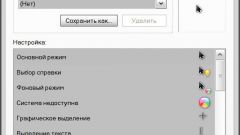Инструкция
1
Отсоедините старую мышь от системного блока компьютера. Для этого извлеките ее провод из соответствующего разъема компьютера.
2
Возьмите новую мышь. Определите использующийся в ней тип интерфейса. Самыми распространенными среди них являются PS/2 и USB.
3
Если мышь имеет интерфейс PS/2, найдите соответствующий разъем на задней панели системного блока компьютера. Как правило, их два – один фиолетового цвета, другой – зеленого. Для подключения мыши предназначается разъем зеленого цвета, фиолетовый – для подключения клавиатуры. Некоторые материнские платы способны автоматически определять тип подключенного устройства, поэтому мышь будет работать, даже если она подключена неправильно. Однако этим свойством обладают далеко не все материнские платы.
4
В некоторых компьютерах может присутствовать лишь один разъем PS/2, либо отсутствовать вовсе. В первом варианте он предназначен для подключения одного из двух устройств – мыши или клавиатуры. Второе устройство должно подключаться с помощью USB-разъема. Это связано с постепенным отходом от использования PS/2.
5
Если новая мышь имеет интерфейс USB, подключите ее к соответствующему разъему. Многие компьютеры имеют достаточное число разъемов USB для работы различных устройств. Некоторые из них для удобства располагаются на передней панели корпуса системного блока. Подсоедините мышь к тому разъему, который для вас более удобен.
6
При подключении мыши стандартный драйвер будет установлен автоматически. Если устройство имеет дополнительные кнопки, необходимо самостоятельно установить драйвер для полноценной работы. Если вы являетесь обладателем именно такой мыши, вставьте поставляемый в комплекте компакт-диск в привод компьютера. Дождитесь его загрузки, после чего выберите пункт «Установить драйвер». После окончания процесса, возможно, потребуется перезагрузить систему.
Видео по теме